Android学习进度一
在解决了电脑产生的一系列问题之后成功安装了Android Studio,并在其自带的手机模拟器上成功运行了第一个App(Hello World!),通过这个最简单的App研究了App基本的工程结构,为以后的开发打下了一定的基础。因为我使用的是最新版的Android Studio,与旧版最大的不同是新版增加了可视化界面,不必要敲xml来进行界面布局,可以直接将各个控件拖入布局即可。这对初学者来说十分友好,当然在熟练之后直接敲xml文件速度会更快一些。
贴上HelloWorld工程目录结构
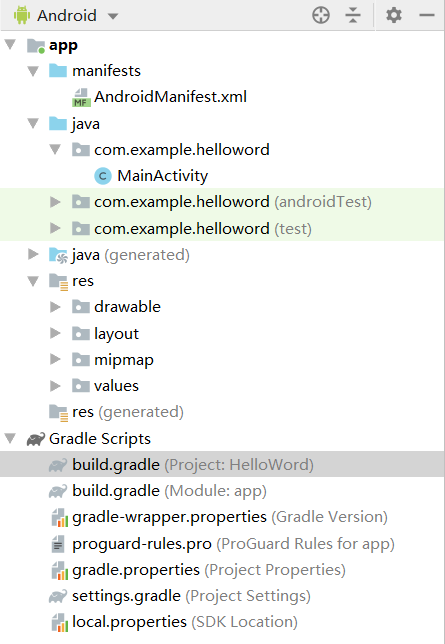
从上图可以看出工程有两个根目录:app和Gradle Scripts
app分下面几个主要的子目录
(1)manifests下面只有一个AndroidManifest.xml文件,它是APP运行的配置文件
(2)java下面有com.example.helloworld,com.example.hellworld(androidTest)和com.example.hellworld(test)三个包,com.example.helloworld存放的是APP工程的java源代码(MainActivity)
(3)res存放的是APP工程的资源文件。它下面又有四个子目录
·drawable 存放的是图形描述文件及用户图片
·layout 存放的是APP页面的布局文件(activity_main.xml)
其可视化界面如下:
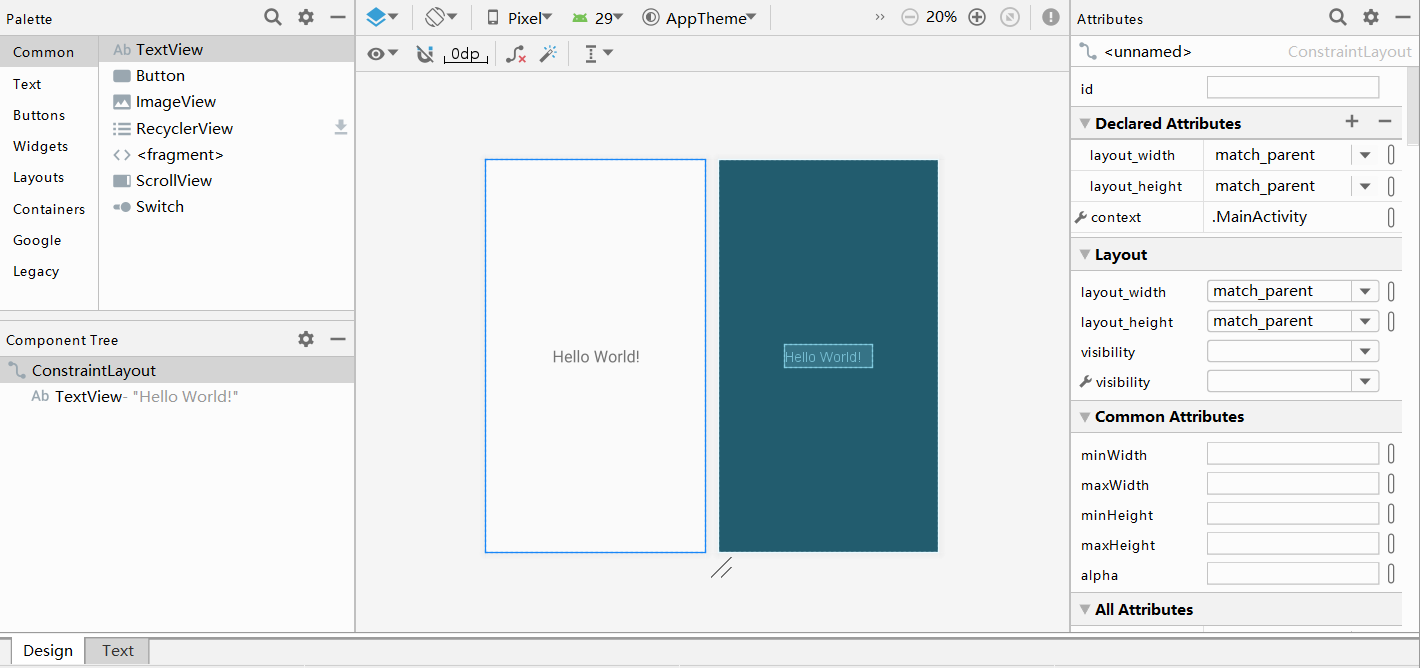
通过点击左下角Design和Text可以切换可视化界面和xml配置界面。
·mipmap 存放的是启动图标
·values 存放的是一些常量定义文件,如string型的strings.xml,像素常量dimens.xml、颜色colors.xml、样式定义styles.xml
控件的布局
新版Android Studio可以直接拖入控件到界面上,直观的进行布局。但是一但控件数量过多就会使得操作变得繁琐(相对来说)。
所以,如果对使用代码来控制控件的布局情有独钟的人,点击Text即可直接编写xml
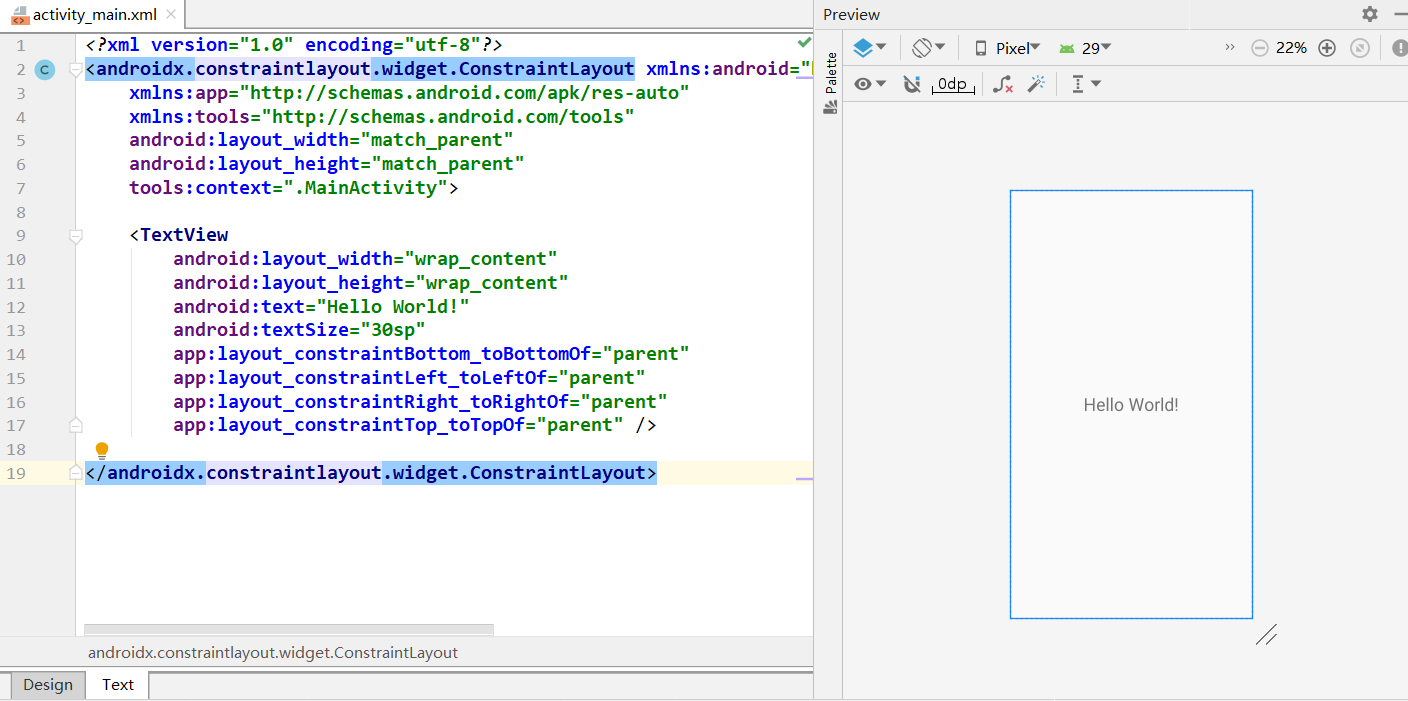
可以看到xml布局文件和HTML做前端有一些相似,如layout_width类似于HTML中的width属性,layout_height类似于HTML中的height属性,TextView又和HTML中的textarea控件相似。
贴上MainActivity.java代码
package com.example.helloword;
import androidx.appcompat.app.AppCompatActivity;
import android.os.Bundle;
public class MainActivity extends AppCompatActivity {
@Override
protected void onCreate(Bundle savedInstanceState) {
super.onCreate(savedInstanceState);
setContentView(R.layout.activity_main);
}
}
onCreate方法通过引用布局文件的名字来向APP页面填充布局样式,和JavaScript配合HTML一样,java也可以通过代码获取id对应下的xml标签。
同时以此为基础通过查阅资料可知Android应用的运行生命周期:onCreate,onStart,onResume,onPause,onStop,onRestart,onDestroy。
在图形化下设计UI界面
我使用的Android Studio可以利用可视化界面直接进行布局设计,对此需要将可视化控件进行熟悉。
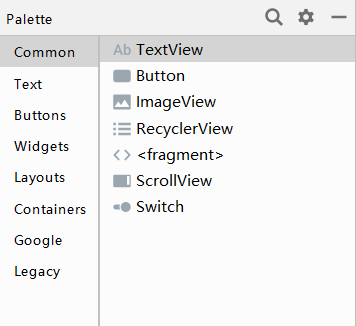
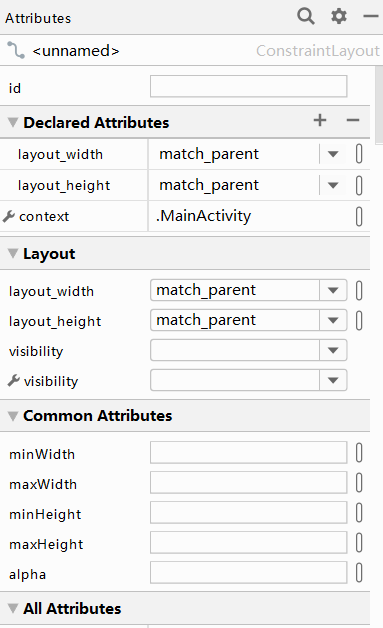
在Palette窗口下有许多可视化控件,将其选定并拖至工作界面上即可完成布局。之后要在Attributes窗口对控件的属性进行设置。
当设置了控件的id之后就可以利用java代码完成控件之间的交互。
控件简单交互
利用简单学习的知识完成了一个简单的控件交互功能的App。
首先上MainActivity.java代码
package com.example.uidemo; import androidx.appcompat.app.AppCompatActivity; import android.os.Bundle;
import android.text.TextUtils;
import android.view.View;
import android.widget.Button;
import android.widget.CheckBox;
import android.widget.CompoundButton;
import android.widget.EditText;
import android.widget.ImageView;
import android.widget.ProgressBar;
import android.widget.RadioGroup;
import android.widget.RatingBar;
import android.widget.SeekBar;
import android.widget.Switch;
import android.widget.TextView;
import android.widget.Toast; import java.io.RandomAccessFile; public class MainActivity extends AppCompatActivity {
TextView display;
Button buttonLeft,buttonRight,button3;
Switch aSwitch;
ProgressBar progressBar;
EditText editText;
RadioGroup radioGroup;
ImageView imageView;
SeekBar seekBar;
CheckBox checkBoxYunwen,checkBoxShuxue,checkBoxYingyu;
RatingBar ratingBar;
String yuwen = "";
String shuxue = "";
String yingyu = ""; @Override
protected void onCreate(Bundle savedInstanceState) {
super.onCreate(savedInstanceState);
setContentView(R.layout.activity_main);
display = findViewById(R.id.textView);
buttonLeft = findViewById(R.id.button);
buttonRight = findViewById(R.id.button2);
button3 = findViewById(R.id.button3);
aSwitch = findViewById(R.id.switch1);
progressBar = findViewById(R.id.progressBar3);
editText = findViewById(R.id.editText);
radioGroup = findViewById(R.id.radioGroup);
imageView = findViewById(R.id.imageView);
seekBar = findViewById(R.id.seekBar);
checkBoxYunwen = findViewById(R.id.checkBox);
checkBoxShuxue = findViewById(R.id.checkBox2);
checkBoxYingyu = findViewById(R.id.checkBox3);
ratingBar = findViewById(R.id.ratingBar); buttonLeft.setOnClickListener(new View.OnClickListener() {
@Override
public void onClick(View v) {
display.setText(R.string.button1);
}
}); buttonRight.setOnClickListener(new View.OnClickListener() {
@Override
public void onClick(View v) {
display.setText(R.string.button2);
}
}); aSwitch.setOnCheckedChangeListener(new CompoundButton.OnCheckedChangeListener() {
@Override
public void onCheckedChanged(CompoundButton buttonView, boolean isChecked) {
if(isChecked){
display.setText("开");
}else
display.setText("关");
}
}); button3.setOnClickListener(new View.OnClickListener() {
@Override
public void onClick(View v) {
String s = editText.getText().toString();
if(TextUtils.isEmpty(s)){
s = "0";
}
progressBar.setProgress(Integer.valueOf(s));
display.setText(s);
}
}); radioGroup.setOnCheckedChangeListener(new RadioGroup.OnCheckedChangeListener() {
@Override
public void onCheckedChanged(RadioGroup group, int checkedId) {
if(checkedId==R.id.radioButton2){
imageView.setImageResource(R.drawable.adroidlogo);
}else{
imageView.setImageResource(R.drawable.applelogo);
}
}
}); seekBar.setOnSeekBarChangeListener(new SeekBar.OnSeekBarChangeListener() {
@Override
public void onProgressChanged(SeekBar seekBar, int progress, boolean fromUser) {
display.setText(String.valueOf(progress));
} @Override
public void onStartTrackingTouch(SeekBar seekBar) { } @Override
public void onStopTrackingTouch(SeekBar seekBar) { }
}); checkBoxYunwen.setOnCheckedChangeListener(new CompoundButton.OnCheckedChangeListener() {
@Override
public void onCheckedChanged(CompoundButton buttonView, boolean isChecked) {
if (isChecked) {
yuwen = "语文";
} else {
yuwen = "";
}
display.setText(yuwen+shuxue+yingyu);
}
}); checkBoxShuxue.setOnCheckedChangeListener(new CompoundButton.OnCheckedChangeListener() {
@Override
public void onCheckedChanged(CompoundButton buttonView, boolean isChecked) {
if(isChecked){
shuxue = "数学";
}else{
shuxue = "";
}
display.setText(yuwen+shuxue+yingyu);
}
}); checkBoxYingyu.setOnCheckedChangeListener(new CompoundButton.OnCheckedChangeListener() {
@Override
public void onCheckedChanged(CompoundButton buttonView, boolean isChecked) {
if(isChecked){
yingyu = "英语";
}else{
yingyu = "";
}
display.setText(yuwen+shuxue+yingyu);
}
}); ratingBar.setOnRatingBarChangeListener(new RatingBar.OnRatingBarChangeListener() {
@Override
public void onRatingChanged(RatingBar ratingBar, float rating, boolean fromUser) {
Toast.makeText(getApplicationContext(),String.valueOf(rating)+"星评价!",Toast.LENGTH_SHORT).show();
}
});
}
}
activity_main.xml代码
<?xml version="1.0" encoding="utf-8"?>
<androidx.constraintlayout.widget.ConstraintLayout xmlns:android="http://schemas.android.com/apk/res/android"
xmlns:app="http://schemas.android.com/apk/res-auto"
xmlns:tools="http://schemas.android.com/tools"
android:layout_width="match_parent"
android:layout_height="match_parent"
tools:context=".MainActivity"> <TextView
android:id="@+id/textView"
android:layout_width="wrap_content"
android:layout_height="wrap_content"
android:layout_marginStart="8dp"
android:layout_marginTop="32dp"
android:layout_marginEnd="8dp"
android:text="@string/textview"
android:textSize="30sp"
app:layout_constraintEnd_toEndOf="parent"
app:layout_constraintStart_toStartOf="parent"
app:layout_constraintTop_toTopOf="parent" /> <androidx.constraintlayout.widget.Guideline
android:id="@+id/guideline"
android:layout_width="wrap_content"
android:layout_height="wrap_content"
android:orientation="horizontal"
app:layout_constraintGuide_percent="0.17" /> <androidx.constraintlayout.widget.Guideline
android:id="@+id/guideline2"
android:layout_width="wrap_content"
android:layout_height="wrap_content"
android:orientation="vertical"
app:layout_constraintGuide_percent="0.5" /> <Button
android:id="@+id/button"
android:layout_width="wrap_content"
android:layout_height="wrap_content"
android:text="@string/button1"
app:layout_constraintBottom_toTopOf="@+id/guideline"
app:layout_constraintEnd_toStartOf="@+id/guideline2"
app:layout_constraintStart_toStartOf="parent"
app:layout_constraintTop_toTopOf="@+id/guideline" /> <Button
android:id="@+id/button2"
android:layout_width="wrap_content"
android:layout_height="wrap_content"
android:text="@string/button2"
app:layout_constraintBottom_toTopOf="@+id/guideline"
app:layout_constraintEnd_toEndOf="parent"
app:layout_constraintStart_toStartOf="@+id/guideline2"
app:layout_constraintTop_toTopOf="@+id/guideline" /> <androidx.constraintlayout.widget.Guideline
android:id="@+id/guideline3"
android:layout_width="wrap_content"
android:layout_height="wrap_content"
android:orientation="horizontal"
app:layout_constraintGuide_percent="0.24" /> <Switch
android:id="@+id/switch1"
android:layout_width="wrap_content"
android:layout_height="wrap_content"
android:text="@string/switch1"
app:layout_constraintBottom_toTopOf="@+id/guideline3"
app:layout_constraintEnd_toEndOf="parent"
app:layout_constraintStart_toStartOf="parent"
app:layout_constraintTop_toTopOf="@+id/guideline3" /> <androidx.constraintlayout.widget.Guideline
android:id="@+id/guideline4"
android:layout_width="wrap_content"
android:layout_height="wrap_content"
android:orientation="horizontal"
app:layout_constraintGuide_percent="0.32" /> <ProgressBar
android:id="@+id/progressBar"
style="?android:attr/progressBarStyle"
android:layout_width="wrap_content"
android:layout_height="wrap_content"
app:layout_constraintBottom_toTopOf="@+id/guideline4"
app:layout_constraintEnd_toStartOf="@+id/guideline2"
app:layout_constraintStart_toStartOf="parent"
app:layout_constraintTop_toTopOf="@+id/guideline4" /> <ProgressBar
android:id="@+id/progressBar2"
style="?android:attr/progressBarStyleHorizontal"
android:layout_width="0dp"
android:layout_height="wrap_content"
android:indeterminate="true"
app:layout_constraintBottom_toTopOf="@+id/guideline4"
app:layout_constraintEnd_toEndOf="parent"
app:layout_constraintStart_toStartOf="@+id/guideline2"
app:layout_constraintTop_toTopOf="@+id/guideline4" /> <androidx.constraintlayout.widget.Guideline
android:id="@+id/guideline5"
android:layout_width="wrap_content"
android:layout_height="wrap_content"
android:orientation="horizontal"
app:layout_constraintGuide_percent="0.4" /> <ProgressBar
android:id="@+id/progressBar3"
style="?android:attr/progressBarStyleHorizontal"
android:layout_width="0dp"
android:layout_height="wrap_content"
app:layout_constraintBottom_toTopOf="@+id/guideline5"
app:layout_constraintEnd_toEndOf="parent"
app:layout_constraintStart_toStartOf="parent"
app:layout_constraintTop_toTopOf="@+id/guideline5" /> <androidx.constraintlayout.widget.Guideline
android:id="@+id/guideline6"
android:layout_width="wrap_content"
android:layout_height="wrap_content"
android:orientation="horizontal"
app:layout_constraintGuide_percent="0.48" /> <EditText
android:id="@+id/editText"
android:layout_width="0dp"
android:layout_height="wrap_content"
android:layout_marginStart="32dp"
android:layout_marginEnd="32dp"
android:autofillHints=""
android:ems="10"
android:hint="@string/editText"
android:inputType="number"
android:textAlignment="center"
app:layout_constraintBottom_toTopOf="@+id/guideline6"
app:layout_constraintEnd_toStartOf="@+id/guideline2"
app:layout_constraintStart_toStartOf="parent"
app:layout_constraintTop_toTopOf="@+id/guideline6"
tools:targetApi="o" /> <Button
android:id="@+id/button3"
android:layout_width="wrap_content"
android:layout_height="wrap_content"
android:text="@string/button3"
app:layout_constraintBottom_toTopOf="@+id/guideline6"
app:layout_constraintEnd_toEndOf="parent"
app:layout_constraintStart_toStartOf="@+id/guideline2"
app:layout_constraintTop_toTopOf="@+id/guideline6" /> <androidx.constraintlayout.widget.Guideline
android:id="@+id/guideline7"
android:layout_width="wrap_content"
android:layout_height="wrap_content"
android:orientation="horizontal"
app:layout_constraintGuide_percent="0.61" /> <RadioGroup
android:id="@+id/radioGroup"
android:layout_width="wrap_content"
android:layout_height="wrap_content"
app:layout_constraintBottom_toTopOf="@+id/guideline7"
app:layout_constraintEnd_toStartOf="@+id/guideline2"
app:layout_constraintStart_toStartOf="parent"
app:layout_constraintTop_toTopOf="@+id/guideline7"> <RadioButton
android:id="@+id/radioButton2"
android:layout_width="match_parent"
android:layout_height="wrap_content"
android:checked="true"
android:text="@string/radiobutton1" /> <RadioButton
android:id="@+id/radioButton"
android:layout_width="match_parent"
android:layout_height="wrap_content"
android:text="@string/radiobutton2" />
</RadioGroup> <ImageView
android:id="@+id/imageView"
android:layout_width="0dp"
android:layout_height="80dp"
android:contentDescription="@string/imageView1"
app:layout_constraintBottom_toTopOf="@+id/guideline7"
app:layout_constraintDimensionRatio="w,1:1"
app:layout_constraintEnd_toEndOf="parent"
app:layout_constraintStart_toStartOf="@+id/guideline2"
app:layout_constraintTop_toTopOf="@+id/guideline7"
app:srcCompat="@drawable/adroidlogo" /> <androidx.constraintlayout.widget.Guideline
android:id="@+id/guideline8"
android:layout_width="wrap_content"
android:layout_height="wrap_content"
android:orientation="horizontal"
app:layout_constraintGuide_percent="0.7" /> <SeekBar
android:id="@+id/seekBar"
android:layout_width="0dp"
android:layout_height="wrap_content"
app:layout_constraintBottom_toTopOf="@+id/guideline8"
app:layout_constraintEnd_toEndOf="parent"
app:layout_constraintStart_toStartOf="parent"
app:layout_constraintTop_toTopOf="@+id/guideline8" /> <androidx.constraintlayout.widget.Guideline
android:id="@+id/guideline9"
android:layout_width="wrap_content"
android:layout_height="wrap_content"
android:orientation="horizontal"
app:layout_constraintGuide_percent="0.77" /> <CheckBox
android:id="@+id/checkBox"
android:layout_width="wrap_content"
android:layout_height="wrap_content"
android:text="@string/checkbox1"
app:layout_constraintBottom_toTopOf="@+id/guideline9"
app:layout_constraintEnd_toStartOf="@+id/checkBox2"
app:layout_constraintHorizontal_bias="0.5"
app:layout_constraintStart_toStartOf="parent"
app:layout_constraintTop_toTopOf="@+id/guideline9" /> <CheckBox
android:id="@+id/checkBox2"
android:layout_width="wrap_content"
android:layout_height="wrap_content"
android:text="@string/checkbox2"
app:layout_constraintBottom_toBottomOf="@+id/checkBox"
app:layout_constraintEnd_toStartOf="@+id/checkBox3"
app:layout_constraintHorizontal_bias="0.5"
app:layout_constraintStart_toEndOf="@+id/checkBox"
app:layout_constraintTop_toTopOf="@+id/checkBox" /> <CheckBox
android:id="@+id/checkBox3"
android:layout_width="wrap_content"
android:layout_height="wrap_content"
android:text="@string/checkbox3"
app:layout_constraintBottom_toBottomOf="@+id/checkBox2"
app:layout_constraintEnd_toEndOf="parent"
app:layout_constraintHorizontal_bias="0.5"
app:layout_constraintStart_toEndOf="@+id/checkBox2"
app:layout_constraintTop_toTopOf="@+id/checkBox2" /> <androidx.constraintlayout.widget.Guideline
android:id="@+id/guideline10"
android:layout_width="wrap_content"
android:layout_height="wrap_content"
android:orientation="horizontal"
app:layout_constraintGuide_percent="0.86" /> <RatingBar
android:id="@+id/ratingBar"
android:layout_width="wrap_content"
android:layout_height="wrap_content"
app:layout_constraintBottom_toTopOf="@+id/guideline10"
app:layout_constraintEnd_toEndOf="parent"
app:layout_constraintStart_toStartOf="parent"
app:layout_constraintTop_toTopOf="@+id/guideline10" /> </androidx.constraintlayout.widget.ConstraintLayout>
strings.xml
<resources>
<string name="app_name">UIDemo</string>
<string name="textview">Display</string>
<string name="button1">左</string>
<string name="button2">右</string>
<string name="switch1">开关</string>
<string name="editText">请输入数值</string>
<string name="button3">确定</string>
<string name="radiobutton1">Android</string>
<string name="radiobutton2">Apple</string>
<string name="imageView1">image</string>
<string name="checkbox1">语文</string>
<string name="checkbox2">数学</string>
<string name="checkbox3">英语</string>
</resources>
完成效果展示
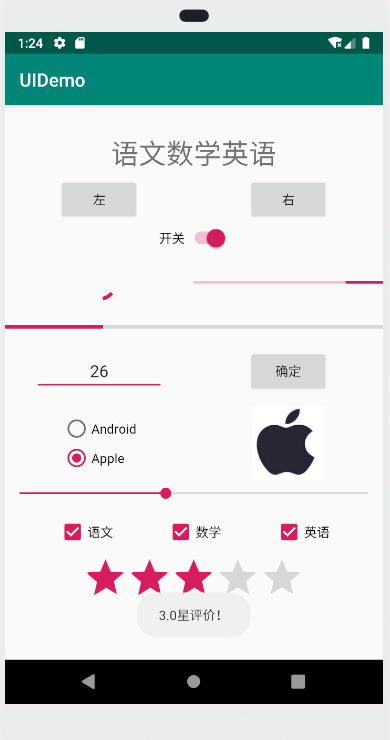
Android学习进度一的更多相关文章
- 02-01 Android学习进度报告一
前两天,刚刚安装好有关Android开发有关的软件并配好了环境,有一些体会想要发表. 首先我了解到有一款专门用于Android开发的软件,叫做Android Studio ,是一个IDE集成软件 于是 ...
- Android学习进度二
在最新的Android开发中,Google已经使用了新的开发技术,即使用Jectpack来开发App.所以今天我主要学习了这方面的知识. Jetpack 是一套库.工具和指南,可帮助开发者更轻松地编写 ...
- Android学习系列(3)--App自动更新之自定义进度视图和内部存储
友好的视觉感知和稳定的不出错表现,来自于我们追求美感和考虑的全面性,博客园从技术的角度,一直我都很欣赏.这篇文章是android开发人员的必备知识,是我特别为大家整理和总结的,不求完美,但是有用. 这 ...
- 【Android学习】《Android开发视频教程》第一季笔记
视频地址: http://study.163.com/course/courseMain.htm?courseId=207001 课时5 Activity基础概念 1.Android开发技术结构 ...
- 五、Android学习第四天补充——Android的常用控件(转)
(转自:http://wenku.baidu.com/view/af39b3164431b90d6c85c72f.html) 五.Android学习第四天补充——Android的常用控件 熟悉常用的A ...
- Android学习之AsyncTask
我们在<Android学习之Handler消息传递机制>(http://www.cnblogs.com/zhouhb/p/5812447.html)已提到过,Android只允许UI线程修 ...
- Android 学习笔记之网络通信基础+WebView....
PS:加快学习进度...下周一完成Android网络通信...然后正式进入实战... 学习内容: 1.Android中Http基础... 2.Android中的Socket基础... 3.Androi ...
- android学习系列:jercy——AI3 的博客
[android学习之十七]——特色功能2:桌面组件(快捷方式,实时文件夹) 二.桌面组件 1.快捷方式 Android手机上得快捷方式的意思可以以我们实际PC机器上程序的快捷方式来理解.而andro ...
- android学习日记03--常用控件Dialog
常用控件 9.Dialog 我们经常会需要在Android界面上弹出一些对话框,比如询问用户或者让用户选择.这些功能我们叫它Android Dialog对话框 对话框,要创建对话框之前首先要创建Bui ...
随机推荐
- PyTorch之前向传播函数自动调用forward
参考:1. pytorch学习笔记(九):PyTorch结构介绍 2.pytorch学习笔记(七):pytorch hook 和 关于pytorch backward过程的理解 3.Pytorch入门 ...
- vector容器、
一. vector 向量容器1. 创建 vector 对象(1)不指定容器大小vector<int> V;(2)指定容器大小vector<int> V(10);(3) ...
- C# 标准性能测试
经常我写一个类,作为一个工具类,小伙伴会问我这个类的性能,这时我就需要一个标准的工具进行测试. 本文告诉大家如何使用 benchmarkdotnet 做测试. 现在在 github 提交代码,如果有小 ...
- 2018-4-29-C#-金额转中文大写
title author date CreateTime categories C# 金额转中文大写 lindexi 2018-04-29 09:50:38 +0800 2018-04-02 21:4 ...
- C# 序列类为 xml 可以使用的特性大全
本文告诉大家如何使用序列类,以及序列时可以用到的特性,特性的作用和一些容易被问的问题 最近我在把项目文件修改为 VisualStudio 2017 的格式,请看从以前的项目格式迁移到 VS2017 新 ...
- H3C ACL的标识
- P1005 等边字符三角形
题目描述 给定一个字符串,用它构造一个底边长5个字符,高3个字符的等腰字符三角形. 三角形的形状见样例输出. 输入格式 无. 输出格式 输出样例输出中所描述的等腰字符三角形. 样例输入 无. 样例输出 ...
- 改善Azure App Service托管应用程序性能的几个技巧
本文介绍了几个技巧,这些技巧可以改善Azure App Service托管应用程序的性能.其中一些技巧是你现在就可以进行的配置变更, 而其他技巧则可能需要对应用程序进行一些重新设计和重构. 开发者都希 ...
- linux 从用户空间的 I/O 存取
刚刚描述的这些函数主要打算被设备驱动使用, 但它们也可从用户空间使用, 至少在 PC- 类 的计算机. GNU C 库在 <sys/io.h> 中定义它们. 下列条件应当应用来对于 inb ...
- javascript异步编程 Async/await
Async/await Async/await 在学习他之前应当补充一定的 promise 知识 它是一种与 promise 相配合的特殊语法,目前被认为是异步编程的终级解决方案 值得我们每一个人学习 ...
